2次元バーコードのプロパティ([基本設定]タブ)
プロパティは[プロパティエディター]で設定します。2次元バーコードのプロパティは[基本設定]、[綴り設定]に分類され、タブごとにまとめられています。
ここでは、2次元バーコードのプロパティのうち、[基本設定]タブについて説明します。プロパティの設定内容は2次元バーコードの種類によって異なります。該当する項目を参照してください。
[基本設定]タブの設定項目
プロパティ | 説明 |
|---|---|
名前 | 2次元バーコード名を入力します。指定していない場合には自動的に「QRCode1」から連番で指定されます。英数、カナ、漢字と下線記号(_)が使えます。名前の先頭文字に数字は使用しないでください。入力できる名前の長さは[動作設定]での設定により異なります。 |
2次元バーコード種類 | 2次元バーコードの種類を「QRコード」、「Maxiコード」、「PDF417」、「DataMatrix」から指定します。 「DataMatrix」はバージョン「ECC200」の正方形のみに対応しています。 「QRコード」 「Maxiコード」 「PDF417」 「DataMatrix」 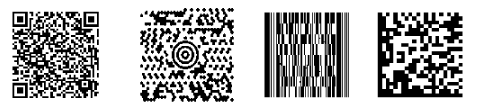 |
連結先の2次元バーコード名 | 複数の2次元バーコードを連結する場合に、連結先の2次元バーコード名を指定します。1つの2次元バーコードに収まらなかったデータを、連結先の2次元バーコードに出力できます。 違う種類の2次元バーコード名は選択できません。 [2次元バーコード種類]が「QRコード」で[モデル番号]が「マイクロQR」の場合は、表示されません。 参考
注意
|
X(dot) | 2次元バーコードの左上隅のX座標を指定します。 |
Y(dot) | 2次元バーコードの左上隅のY座標を指定します。 |
幅(dot) | 横の長さをドット単位で指定します。Maxiコードのみ、幅の設定範囲は、仕様により最小=26.48mm、最大=29.79mmです。 |
高さ(PDF417の場合のみ) | 高さをドット単位で指定します。 |
エラーレベル | エラーレベルを指定します。 エラーレベルを指定すると、一部のデータキャラクターが汚損しても、読み取り時に情報を修復できます。 2次元バーコードの種類が「DataMatrix」の場合は、表示されません。 「QRコード」の場合は、「7%」、「15%」、「25%」、「30%」から指定します。ただし、[モデル番号]で「マイクロQR」を選択すると、「30%」は指定できません。 「Maxiコード」の場合は、「25%」(標準エラー)、「50%」(拡張エラー)から指定します。 「PDF417」の場合は、0から8の間で指定します。設定値が高くなるほど、訂正するコードワード数が増えます。 |
セルサイズの補正 | セルのサイズを補正します。 -11~11で指定します。 |
回転 | 回転角度を指定します。 |
モデル番号(QRコードの場合のみ) | モデル番号を指定します。
|
型番 | QRコード、およびDataMatrixの型番を指定します。 それぞれの種類で設定できる値の範囲は次のとおりです。
|
区切り文字 | 区切り文字を指定します。「なし」、「TAB」、「カンマ」のいずれかを選択することもできますし、任意の文字を直接入力して指定することも可能です。 |
囲み文字 | 囲み文字を指定します。 「なし」、「'」、「"」のいずれかを選択することもできますし、任意の文字を直接入力して指定することも可能です。 |
改行コード(行間) | 「なし」、「CR」、「LF」、「CRLF」から選択します。 |
改行コード(最後) | 「なし」、「CR」、「LF」、「CRLF」から選択します。 |
ヘッダー部分を一度だけ出力する | ヘッダー行と明細行をそれぞれ1レコードとして出力するかどうかを指定します。 オンにした場合は、ヘッダー行を一度だけ出力します。 |
列名ヘッダーを出力する | データの1行目に列名を出力するかどうかを指定します。 オンにした場合は、データの1行目に列名が入ります。 |
シンボルを構造化結合する(Maxiコードの場合のみ) | オンにした場合は、シンボルの構造化結合をします。 |
国コード(Maxiコードの場合のみ) | 国コードのデータがセットされるフィールドを選択します。 |
郵便コード(Maxiコードの場合のみ) | 郵便コードのデータがセットされるフィールドを選択します。 |
サービスクラス(Maxiコードの場合のみ) | サービスクラスのデータがセットされるフィールドを選択します。 |
レコード内のフィールドだけを出力する | 2次元バーコードをレコード内に設計している場合で、レコード出力タイミングごとのデータのみ2次元バーコードに出力したい場合にオンにします。 オフにした場合は、ページ内の全レコード分の情報が出力されます。 |
データ参照するフィールド | 2次元バーコード化する際のデータ参照先のフィールドを指定します。 [データ参照するフィールド]欄の右端の[...]ボタンをクリックすると、[データ参照するフィールド]ダイアログが表示されます。 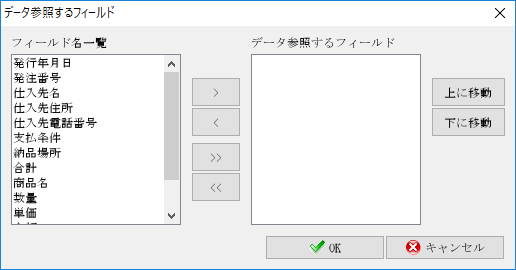 [フィールド名一覧]には、現在フォームに作成されているフィールドの一覧が表示されます。 この一覧から、参照先とするフィールドを選択し、[>]ボタンをクリックします。[>>]ボタンをクリックすると、すべてのフィールドが[データ参照するフィールド]に移動します。 [データ参照するフィールド]内のフィールド名を選択し、[<]ボタンをクリックすると、[データ参照するフィールド]から削除されます。[<<]ボタンをクリックすると、[データ参照するフィールド]内のすべてのフィールド名が削除されます。 データの出力順は、[データ参照するフィールド]での表示順です。表示順を変更する場合は、順序を変更するフィールド名を選択した状態で[上に移動]ボタン/[下に移動]ボタンをクリックします。 参考
注意プロパティでマスク設定されているフィールドは、データ参照できません。 データ参照はするが、参照するフィールドを印字しない場合は、「ページマスク」を利用してください。 |
属性式 | 属性式を設定します。 |